Без фінансових вкладень і спеціальних знань.
Ось найпростіша інструкція, як створити елементарне iOS-додаток і випробувати його на своєму пристрої. Відштовхуючись від неї ви зможете далі заглибитися в тему і створювати реально корисні програми.
Примітка для користувачів Windows: щоб створювати додатки для iOS вам необхідно встановити OS X на віртуальній машині (VirtualBox, VMware). Це процес аж ніяк не простий і для його здійснення потрібна окрема інструкція.
1. Йдемо в App Store і встановлюємо середу розробки XCode:
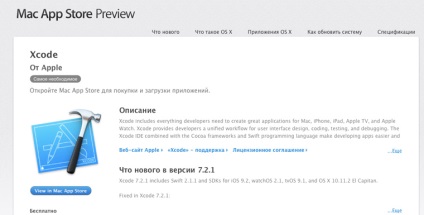
Якщо у вас вже стоїть XCode, то необхідно оновити його.
2. Запускаємо xCode і вибираємо пункт меню File -> New -> Project:
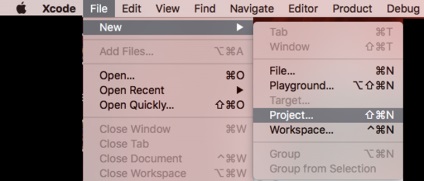
3. Вибираємо платформу і тип програми:
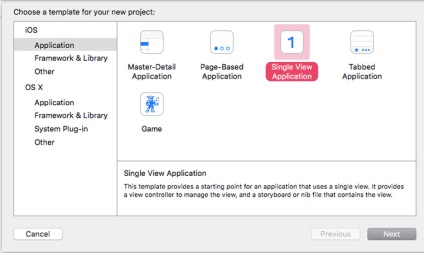
4. Вказуємо інформацію про проект. Зверніть увагу, що ми вибрали тип програми «Universal»:
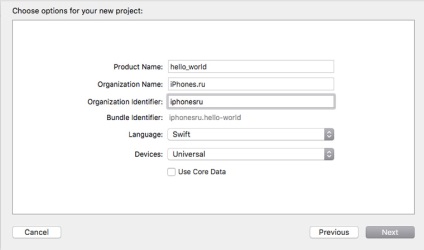
5. Натискаємо на кнопку New Folder і вказуємо ім'я папки, в якій будемо зберігати файли програми:
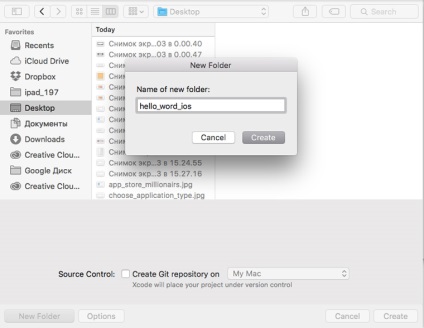
6. Знімаємо галочку з чекбокса Create Git Repository і натискаємо кнопку Create. В результаті ви повинні потрапити на стартовий екран роботи над додатком:
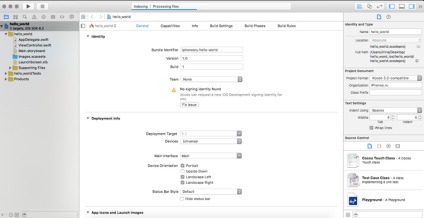
7. Натискаємо на пункт Main.storyboard в правому меню, перетягуємо на основне поле елемент Label і додаємо в нього текст Hello_world:
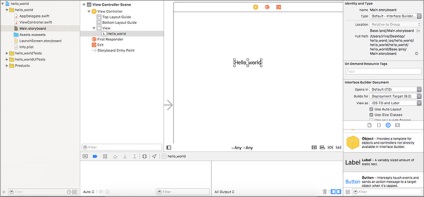
8. Тепер треба зробити іконку для додатка. Підбираємо картинку і завантажуємо її на mapappicon.com:
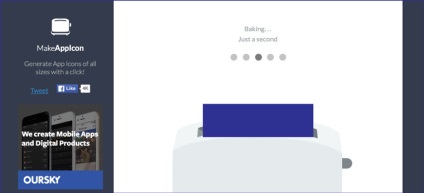
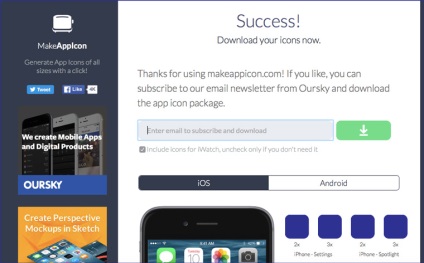
10. Повертаємося в XCode і в лівому меню вибираємо розділ Assets.xassets:
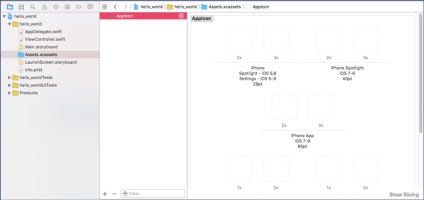
11. Відкриваємо архів з пошти і перетягуємо іконки звідти на робоче простір XCode:
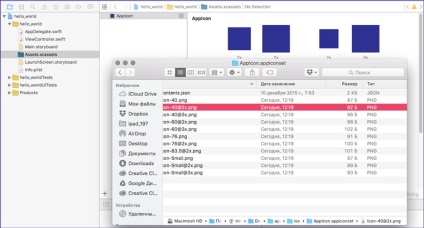
12. Вибираємо один з симуляторів пристроїв, натискаємо на кнопку запуску програми (чорний трикутник) і включаємо на своєму Mac Developer Mode:
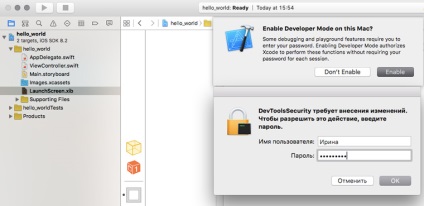
13. Повторюємо спробу запуску. Чекаємо, коли на симуляторі завантажиться iOS:
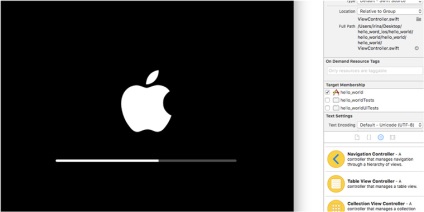
14. Переконуємося, що додаток працює:
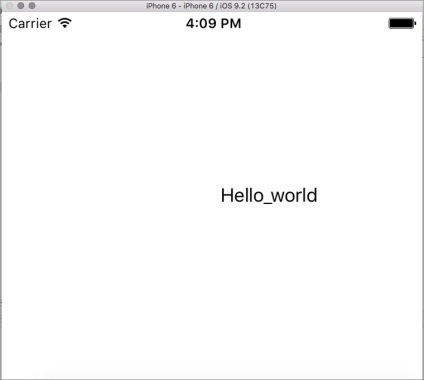
Дивимося готове додаток на пристрої
Тепер можна подивитися, як працює додаток на пристрої. Перед виконанням інструкції переконайтеся, що у вас свіжі версії XCode і iOS.
1. Йдемо в xCode -> Preferencies -> Accounts і додаємо свій Apple ID:
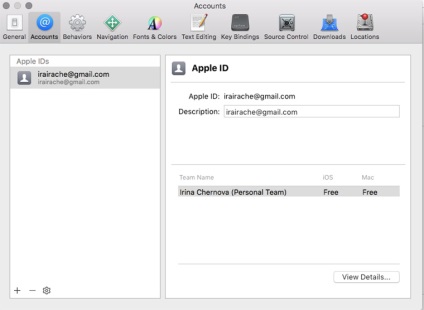
2. Під'єднуємо iOS-пристрій до комп'ютера:

3. Вибираємо потрібний пристрій у списку і натискаємо на кнопку запуску. Чекаємо деякий час.
4. Якщо вилізло повідомлення про проблеми з безпекою, то на iOS-пристрої йдемо в Настройки -> Основні -> Управління пристроєм і дозволяємо запуск додатків від розробника з вашим Apple ID:
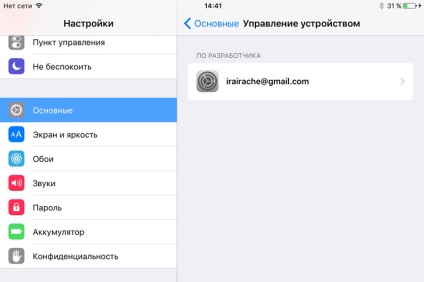
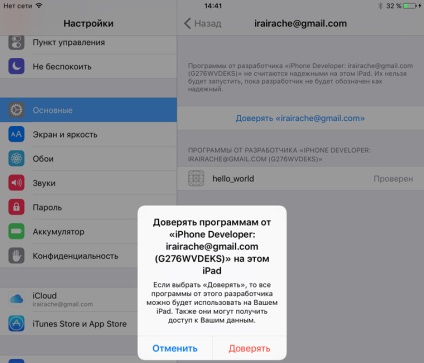
5. Йдемо на робочий стіл і знаходимо іконку нової програми:
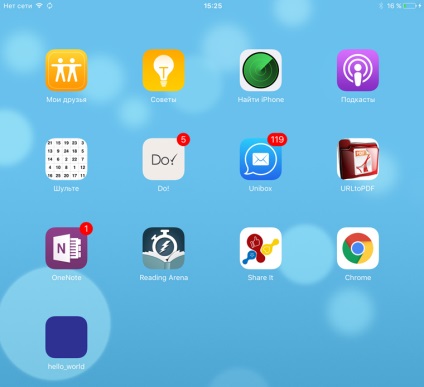
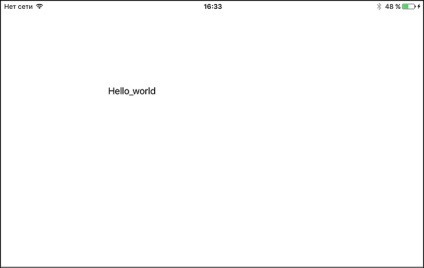
7. Від'єднуємо пристрій від компа. Тепер додатком можна користуватися.
Що робити, якщо хочеш більше?
За допомогою методу наукового тику і Google можна розширити вищенаведену послідовність дій і створити більш функціональне додаток. Але використовувати його можна буде тільки на своїх пристроях.
Якщо хочете створювати якісні програми для iOS призначені для масового використання, треба вчитися!
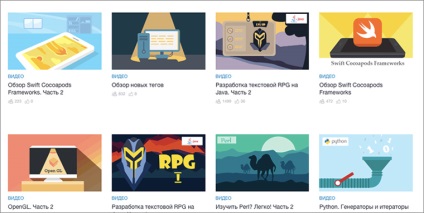
Почати в'їжджати в тему можна з безкоштовних вебінарів про мобільний розробці. Реєструйся та дивись:
А краще записатися на безкоштовний курс Objective C. Додаток TO-DO List. Він складається з 16 уроків з домашніми завданнями, які перевіряються викладачем.
LIVE-новини Apple: Facebook. ВКонтакте і Telegram
Хочеш отримувати від нас новини Apple? Так | немає